Как да направите снимка с ръцете си в Photoshop, създаде картина блог Gennadiya Королева
Здравейте приятели! Добре дошли Генадий Корольов с темата за това как да се направи една снимка с ръцете си в Photoshop.

Open програма Photoshop CS5. В горния ляв ъгъл кликнете върху файл на Word в падащото меню изберете Ново.
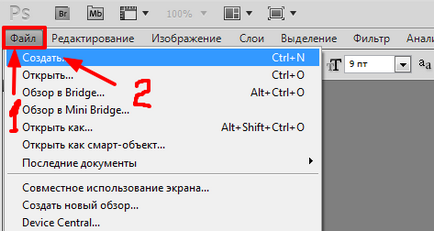
Налице е прозорец, за да създадете нов документ поле .Zapolnyaem - Име (По-добре е да дадете име на образ на бъдещето, е желателно да се включат ключови думи), задаване на ширина и височина в пиксели 500h400 (в зависимост от вашия шаблон, можете да сложите номера си) .Ostalnoe като по-долу. Щракнете върху OK.
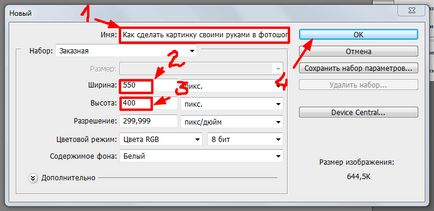
Тук е нашият нов документ, но имаме нужда от нея за удобство в нов прозорец. Поради това, щракнете с дясното раздела, а падащото меню за избираме Преместване в нов прозорец
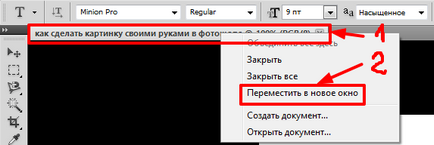
Сега можете да създадете образ на това платно. Но трябва да го боя в цвета на вашия блог. Имам този сив цвят. Изберете Инструменти, изберете четката,
кликнете върху черен триъгълник в полето за падащия, коригира размера на по-голяма от 100 пиксела.
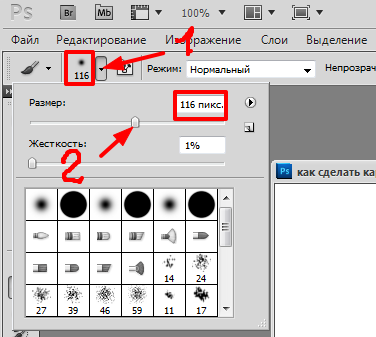
Твърдостта на резерва 1%, тя ще се превърне кръгла четка достатъчно голям диаметър за бързо боя е нашият фон. Остава да изберете цвят. Отиди на ляво в палитрата с инструменти и щракнете върху първия площада.
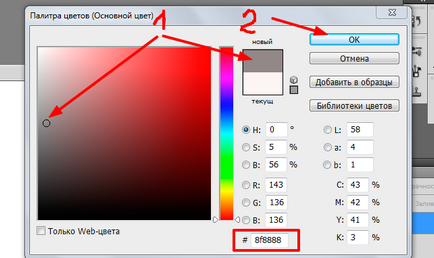
Движете четката оцветите нашия опит в желания от вас цвят (имам сиво). След това отидете на инструменти за подбор (правоъгълна площ) и изберете правоъгълника. В бъдеще ще се изправим рисунка. по-долу образец за подпис.
Можете да направите обратното или да не се разпределя правоъгълна област, и-или овална или друга. Не се страхувайте да се различава от всички останали, включително въображението си!

След това отново, изберете четка, бяло и боя на правоъгълник бяло. Отидете в Опции за избор - Отмяна на избора. Рамка за да се създаде картина готов.
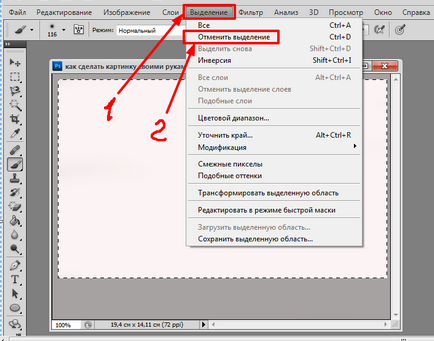
На следващо място, използвайте инструмента Текст (По подразбиране, хоризонтален текст), води до по-ниската част на правоъгълника, ние кликнете два пъти. Появява Текст курсора, въведете желания текст. Ако е необходимо, промяна на размера (P), а на шрифта (W) в падащото меню.
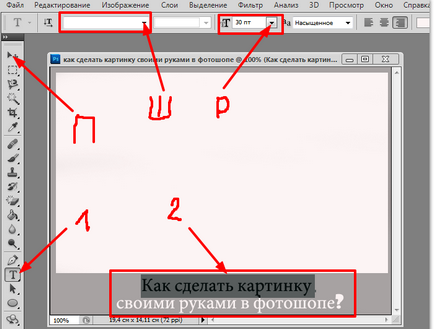
Ако искате да използвате инструмента Текст два пъти, в началото на линията и долната линия поотделно. Преместете текста от инструмента. намира първата (P) в ляво.
Промяна на цвета на етикета може да се случи. Текст инструмент - изберете областта на текста, кликнете на площада. Ще видите палитра от цветове, изберете цвят - Добре, и в прозореца на слоевете, щракнете върху линията с текст слой.
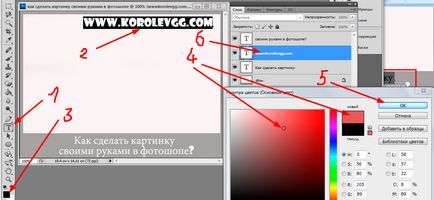
Сега, за да се отговори на въпроса "Как да направите снимка с ръцете си в Photoshop?" Ние трябва да вмъкнете изображение. Ние приемаме, че някаква фигура вече сте изтеглили от интернет. За тези, които не знаят как, обяснете накратко:
Можете да отидете на търсачката (аз предпочитам Yandex) в раздела за снимки. Въведете вашето запитване. Тук трябва да се мисли за това, което искате да обрисуват към личния си картина. Опции, за да се създаде една картина може да бъде различен:
- само едно изображение (най-лесният)
- 2-3 изображения едно до друго
- сложен колаж (за напреднали потребители)
Помислете за най-лесният вариант за начинаещи - едно изображение. Думата за търсене може да се въведе като заглавие на статията. за които правите снимка и вашето искане.
Например, аз правя снимка за тази статия Как да направите снимка с ръцете си в Photoshop.
Мислех, че за да се създаде картина трябва да се намери снимка с художника. Моята заявка за търсене Yandex е - художник.
Кликнете върху изображението, изберете подходящия размер, а след това щракнете с десния бутон - Запазване на целта и спасяване в определена папка на вашия компютър. Веднага съвети за оптимизиране на изображения:
- запишете под собственото си име, в което има ключова дума
- От всички опции, изберете този, който е по-малко "тегло" за същата сума
- са най-добрите снимки на бял фон
Сега той инсталационния процес снимки на правилното място. Отидете на Файл - Отвори. изберем компютър съхранена снимка - Open. Ако се появи прозорец Не вградени профили, сложи избор на втората опция - ОК.
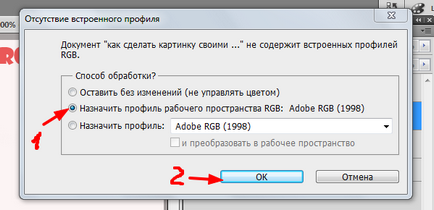
Получаване на рисунката си, но в същия прозорец. Необходимо е в другата, как да се направи ние вече знаем. Кликнете върху правото на раздела - Преместване в нов прозорец. Появява се нов прозорец с желания шаблон.
Кликнете върху инструмента за преместване. насочва курсора върху изображението, ние кликнете и задръжте левия бутон на мишката да го плъзнете към подготвената шаблона, да отида.
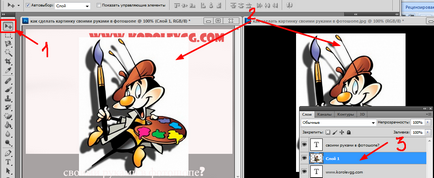
Може би този вариант, слоят на снимката ни (3) ще бъде блокиран (да се изготвянето заключване) и по този начин не могат да бъдат преместени. В този случай, можете да направите кликнете два пъти върху заключен слой 3 и кутия падащото, сложи OK. Layer отключена.
Както можете да видите снимката ни не е подходящ размер. Промяна на размера, е възможно чрез менюто за редактиране - Transform - мащаб.
Аз лично правя по-лесно, кликнете върху снимката. след това на клавишната комбинация CTRL - T и посочете желания размер на зоната на отваряне. Отстранено бутона за навигация или натиснете Enter.
Образът на сайта, писане, също. Ако не ви харесва, използвайте инструмента Move.
Има и друг важен момент за проектиране, правилният избор на цвета на текста. Препоръчително е да се използват не повече от три цвята, цветовете на картината, за да вземат от.
За да направите това, използвайте пипетата. Стъпка по стъпка план:
- натиснете бутона текста
- два пъти ние щракнете с левия бутон на мишката върху текста и изберете желаната част или дума
- кликнете върху полето в ляво долната или горната част
- курсорът се появява като образ пипета и я поведе към частта от снимката и кликнете върху избрания цвят
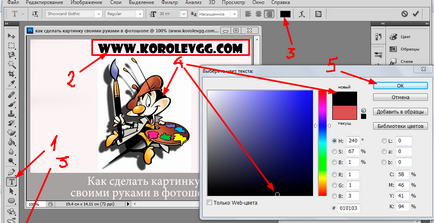
- Премахване на селекцията, като кликнете върху слоя с текста в прозореца на слоевете.
Също така правим с цвета на останалите части от текста. Можете да създадете картина с различните версии на цветовете на текста и изберете най-подходящия за проектиране на вашия блог.
Последния път, с изключение на снимката в две JPG и PSD формат. Първият е пряко рисуване, за да вмъкнете в статията си, а втората. като шаблон за създаване на други подобни фигури.
За да запишете картината отидете на File меню - Запазване на уеб & Devices. Се прозорец с опции за спестяване. За да бъде опция за избор на 4, и да вземат средната kachestsvo (например 26-40), а някои среден модел тегло (например 20-40K) JPEG.Sohranit формат.
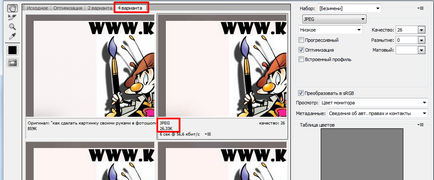
Ако искате, можете да изберете настройките си.
След това запишете вашия проект File - Save As и изберете папката, където ще се съхраняват. Този проект запазва в PSD формат трябва да направим в бъдеще не е цялата картина отново за нови статии в блога, както и използване на шаблон.
Други възможности за това как да се създаде картина, аз ще дам в бъдеща статия. Не пропускайте да й външен вид, както и нови конкурси и кръстословици, аз препоръчвам на блога, за да получите новини на вашия имейл.
Послепис За да се отпуснете, да слушате готина песен за магарето.
Получавам полезна информация? Сподели с приятели: